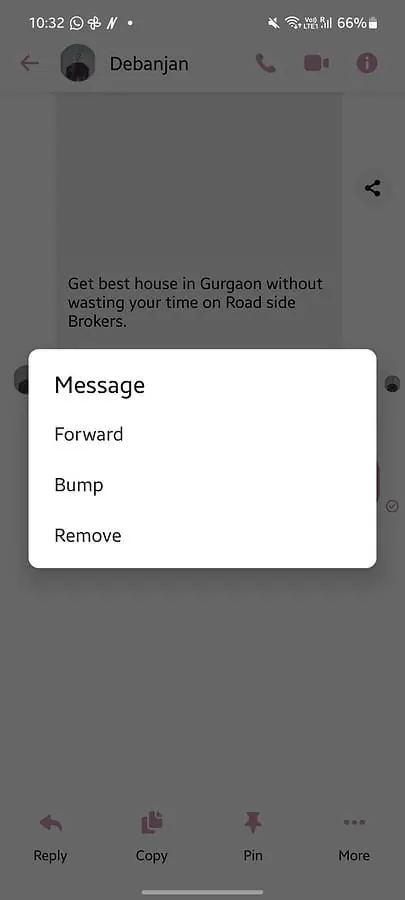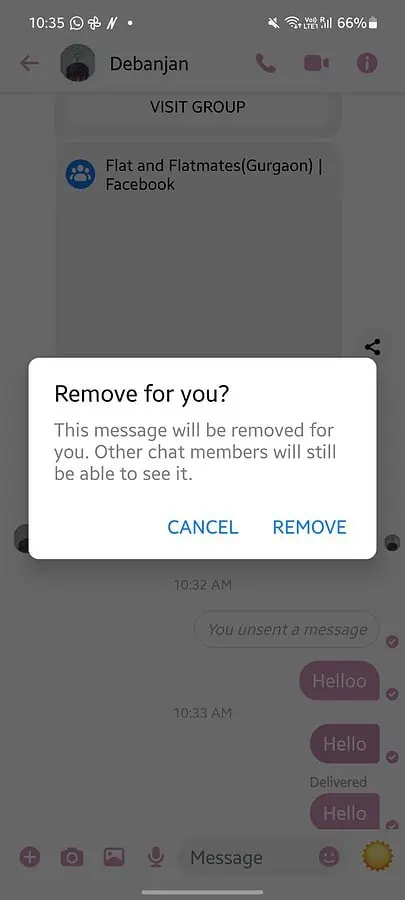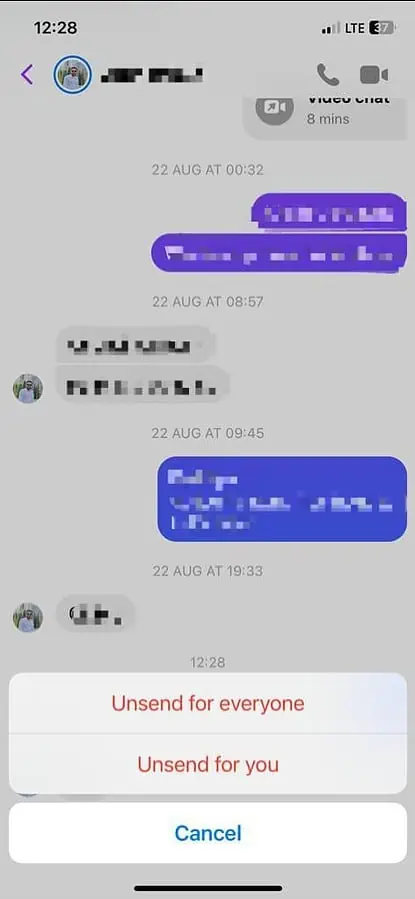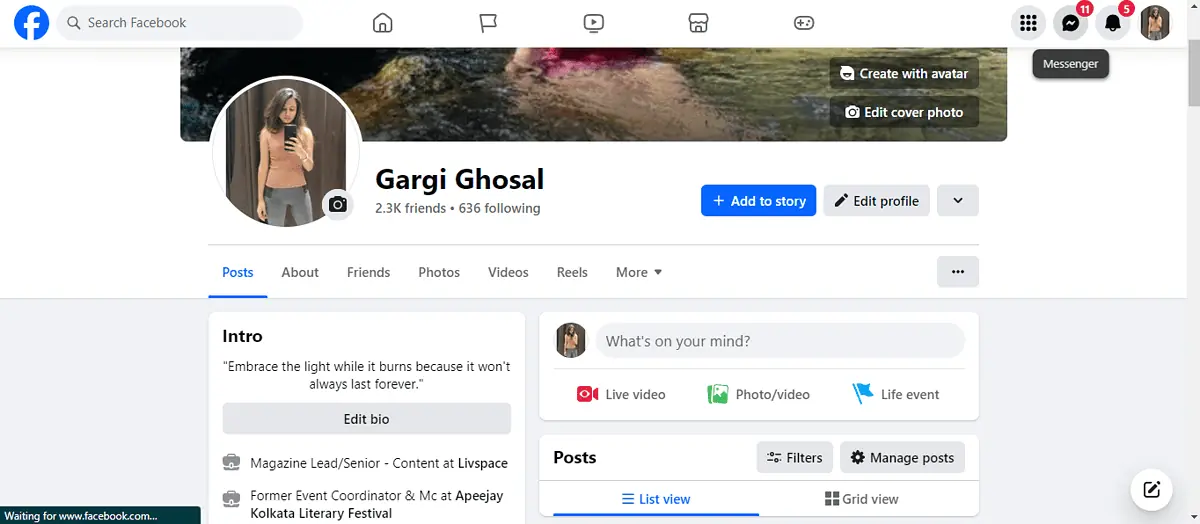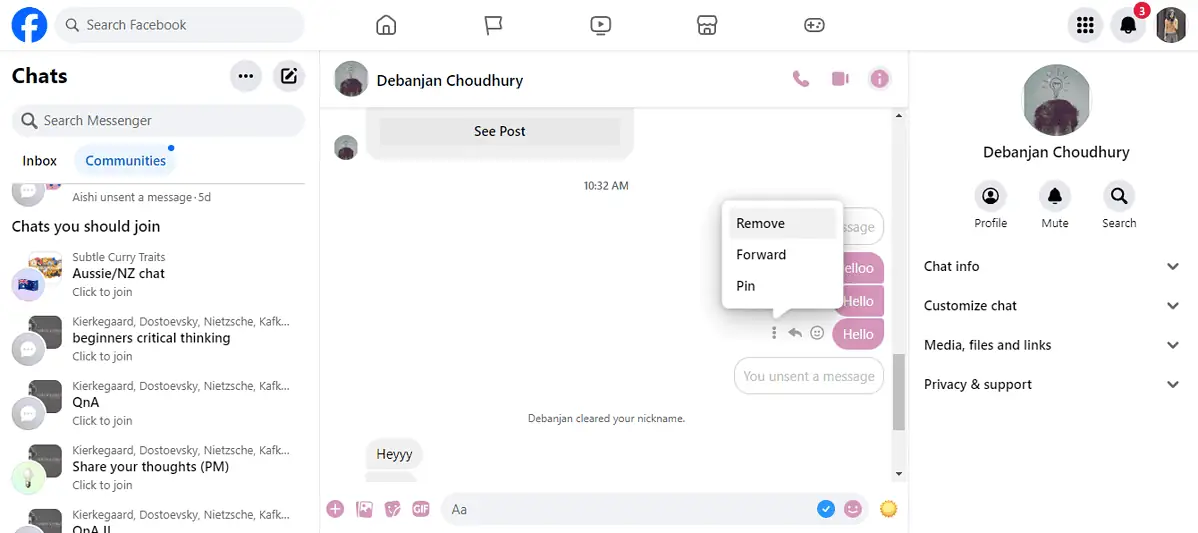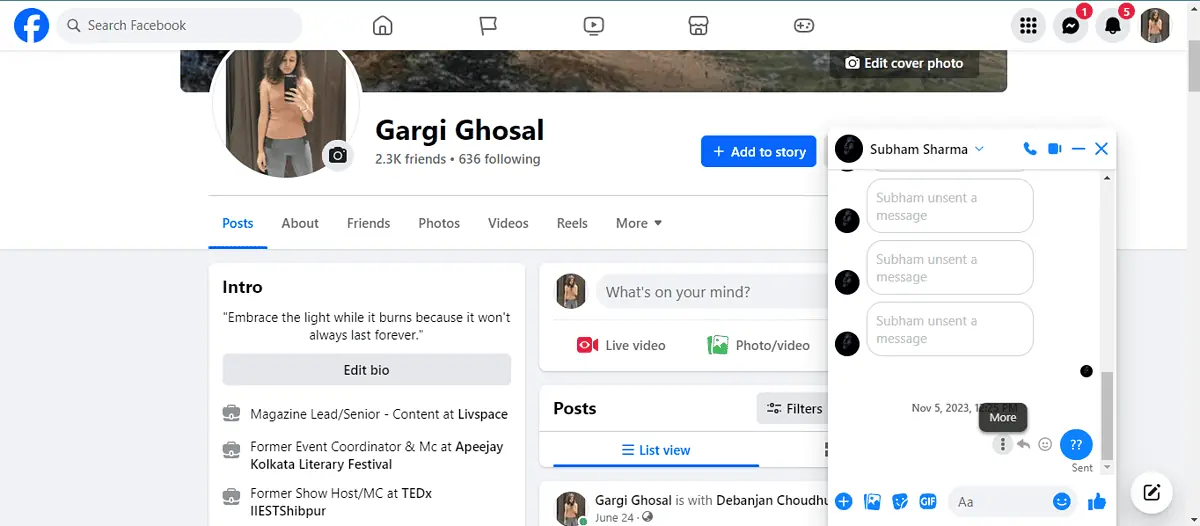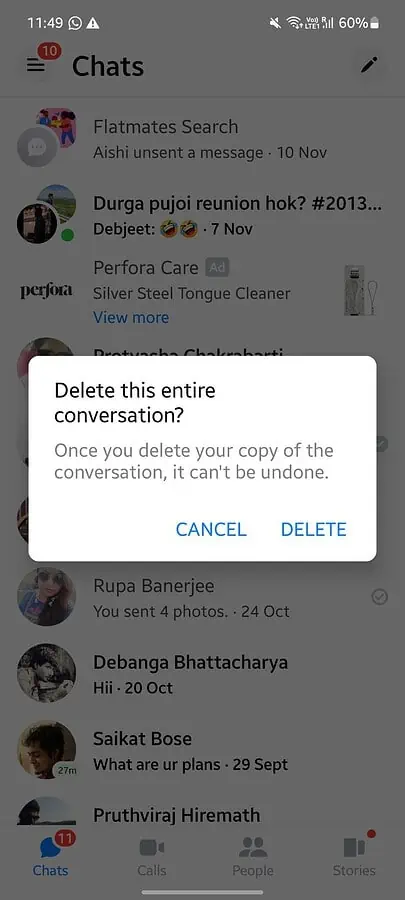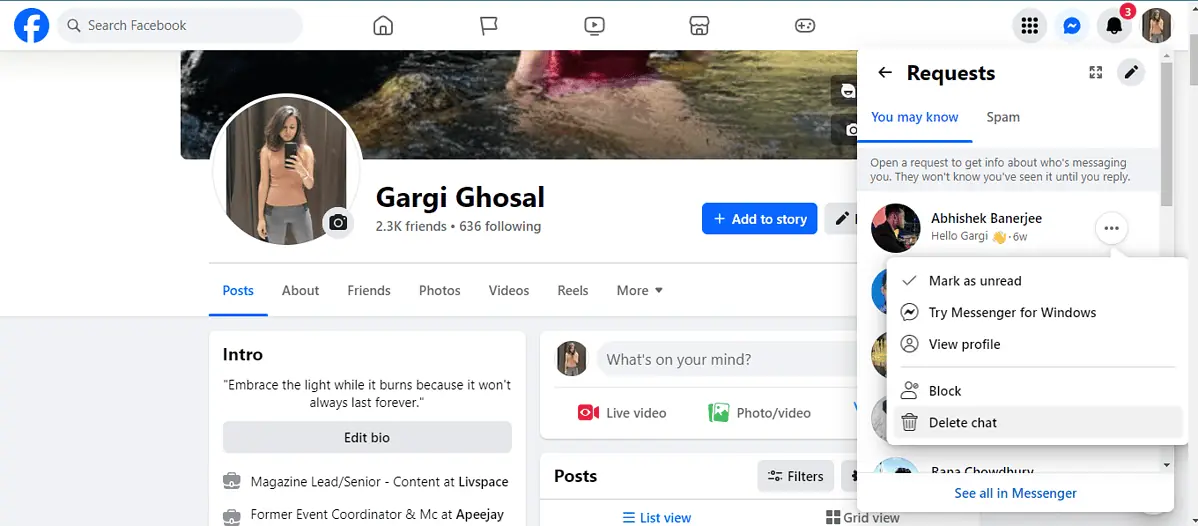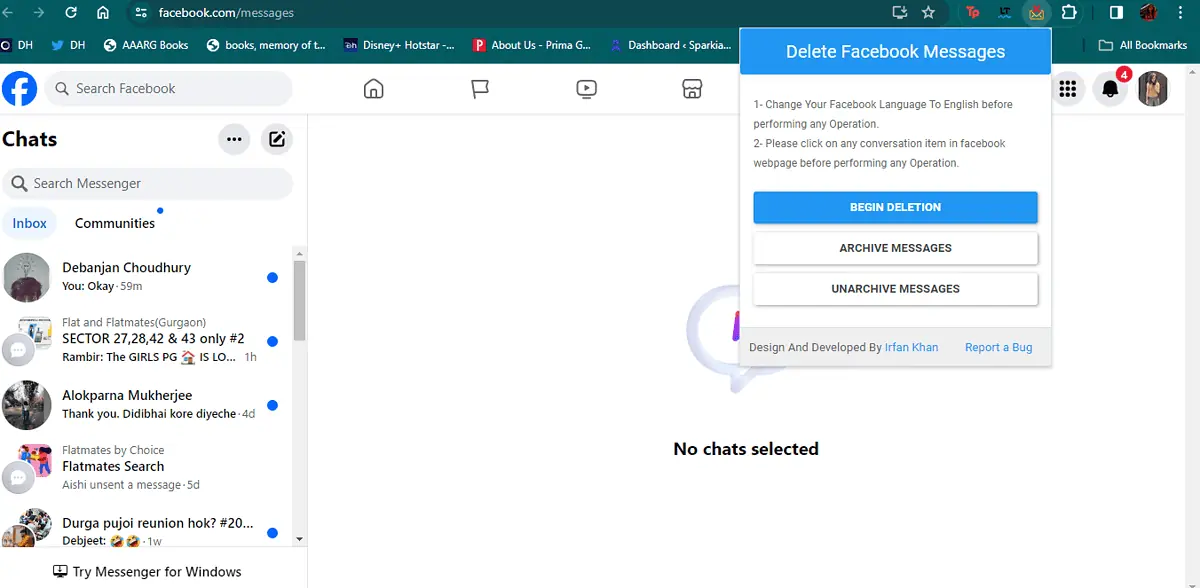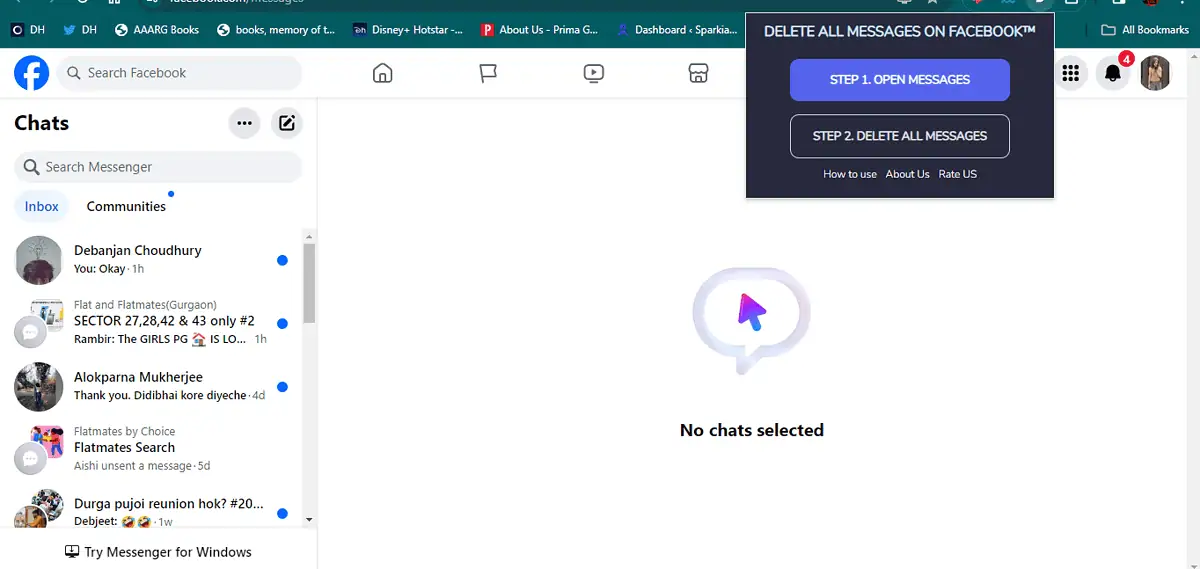Hur man permanent tar bort Facebook-meddelanden från båda sidor
6 min. läsa
Publicerad den
Läs vår informationssida för att ta reda på hur du kan hjälpa MSPoweruser upprätthålla redaktionen Läs mer
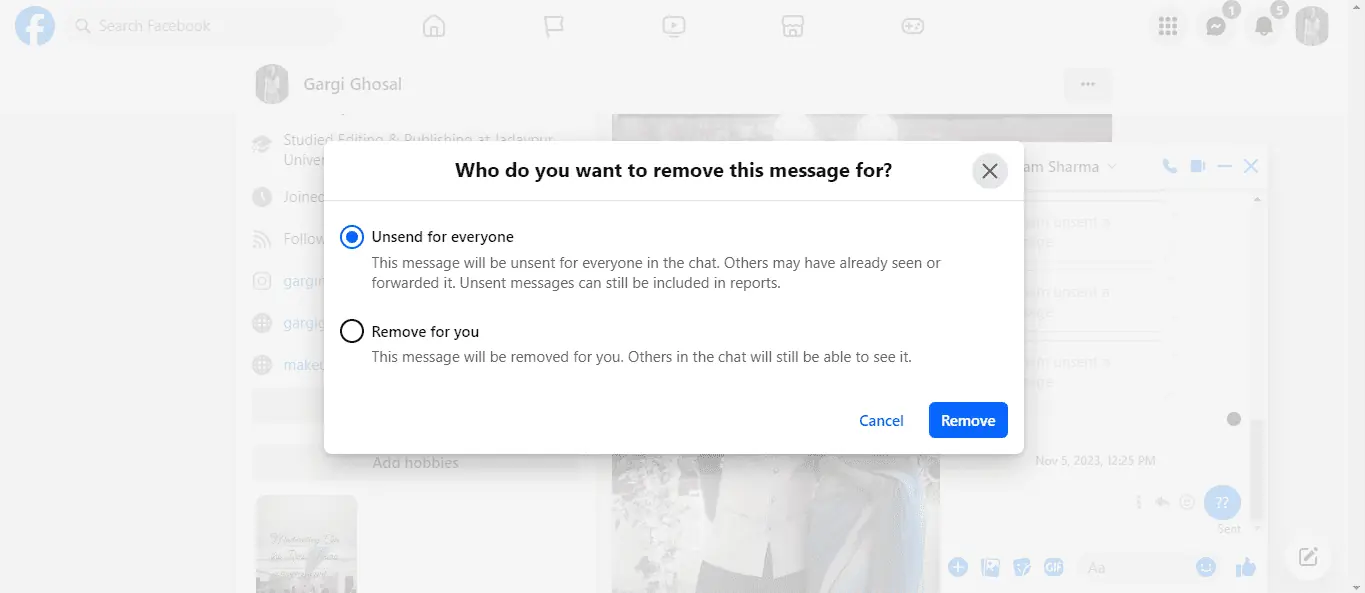
Vill du veta hur man permanent tar bort Facebook-meddelanden från båda sidor? Oavsett anledning skickar vi alla Facebook-meddelanden som vi hellre vill ångra.
Som tur är kan du ändra dig när som helst och gå tillbaka och bli av med ett meddelande permanent. Jag har samlat 7 enkla metoder för Android, iPhone och webbläsare. Dessutom har jag förklarat hur man tar bort alla meddelanden på en gång. Redo?
Hur man permanent tar bort Facebook-meddelanden från båda sidor
Tidigare gav Facebook användarna ett mycket kort fönster inom vilket de kunde radera texter för båda sidor. Men nu kan du ta bort alla meddelanden – gamla och nya.
För Android
Android-användare kan inte skicka eller ta bort Facebook-meddelanden utan Metas Messenger-app. Så här tar du bort texter med den permanent:
- Gå till Facebook Messenger på din telefon. Öppna chatten där du vill ta bort en konversation. Du kan använda Sök för att hitta den.
- Klicka på meddelandet. Ett popup-fönster öppnas med alternativ som Svara, Kopiera, nåloch Snarare.
- Klicka sedan på Mer. Navigera till det sista alternativet: AVLÄGSNA att permanent radera meddelanden från båda sidor på Facebook.
- Du hittar två alternativ igen: Återskick och Ta bort åt dig. Välja Återskick för att radera meddelandet för dig och personen du skickade det till. Mottagaren kommer också att se ett meddelande som varnar dem.
Ta bort för dig, som det tydligt står, tar bara bort meddelandet åt dig. Meddelandet kommer fortfarande att vara synligt för den eller de grupper du har skickat det till.
för iPhone
Om du har en iPhone och du vill veta hur du permanent tar bort Facebook-meddelanden från båda sidor, följ dessa steg:
- Öppen Facebook Messenger.
- Öppna chatten du vill ta bort och tryck och håll ned ett meddelande för att öppna alternativ som Framåt, Bump och mer.
- Klicka på Mer > Återställ.
- Du kommer att se två alternativ: Återskick för alla och Återskicka för dig.
- Klicka på Återskick för alla för att radera meddelandet för din mottagare också.
För webbläsare
Om du hellre inte vill installera Messenger-appen på din telefon kan du också komma åt den från webbläsaren. Så här använder du det:
- Gå till www.facebook.com och logga in. Navigera till det övre högra hörnet på skärmen och klicka på Messenger ikon för att öppna Facebook-meddelanden.
- Du kan använda Sök spärra för att leta efter konversationen, eller hitta den manuellt. Klicka på chatten och hitta meddelandet du vill ta bort permanent.
- Håll muspekaren över utrymmet till vänster om ditt meddelande, och du kommer att se några alternativ som dyker upp: Snarare, Svaraoch Reagera. Klicka på de tre vertikala prickarna eller Mer, och klicka på Ta bort > Återskick för alla.
- När du gör det kommer du att se ett meddelande i din chatt: Du avsände ett meddelande. Mottagaren kan eller kanske inte ser det, beroende på deras aviseringsinställningar.
Hur man tar bort en konversation från Messenger
Du kan ta bort en hel konversation från Messenger. Det är dock bara för dig, inte mottagaren. Så här gör du:
För Android
- Gå till Facebook Messenger och tryck på valfri chatt som du vill ta bort.
- Ett popup-fönster med alternativ öppnas. Navigera till det andra alternativet: Ta bort.
- Ett annat popup-fönster kommer att dyka upp och fråga dig om du är säker på att du vill "Ta bort hela den här konversationen?"
- Klicka på Radera och bekräfta att du klarar av att ta bort kopian av din konversation permanent. Du kan inte ångra den här åtgärden.
För webbläsare
- Logga in på ditt Facebook-konto och gå till Messenger.
- När du trycker och håller ned en chatt kommer tre vertikala punkter att dyka upp. Klicka på dem för att öppna en meny.
- Klicka på Radera chatt för att radera en konversation.
- Du kommer att få en varning om att detta inte kan ångras. Om du är säker, klicka på Radera och kopian av din konversation kommer att raderas.
- Du kan också välja Annullera möjlighet att behålla din kopia av tråden. Om du vill dölja konversationen kan du helt enkelt arkivera den.
Observera: Du kan inte ta bort en Facebook-konversation för båda sidor som en gruppåtgärd.
Om du vill ta bort en Facebook-konversation permanent för båda sidor på Messenger, måste du radera varje text individuellt. Klicka på valfri chatt, välj meddelandet och klicka på Mer>Återställ.
Hur man tar bort alla Facebook-meddelanden permanent
Du kan ta bort alla meddelanden med tredjepartstillägg så att du inte behöver ta bort varje meddelande eller konversationstråd individuellt. Här är två Chrome-tillägg som jag har använt med framgång:
Ta bort Facebook Messages Extension
- Öppen Google Chrome > Chrome Web Store och sök efter Ta bort Facebook-meddelanden.
- Klicka på Ta bort Facebook-meddelanden och då Lägg till i Chrome > Lägg till tillägg.
- Öppna dina Facebook-meddelanden och klicka på tillägget.
- Välja Börja radering.
- Inom några minuter kommer alla dina Facebook-meddelanden att raderas permanent.
Ta bort alla meddelanden på Facebook-tillägget
- Klicka på Google Chrome > Chrome Web Store och söka efter Ta bort alla meddelanden på Facebook.
- Öppna tillägget och klicka på Lägg till i Chrome > Lägg till tillägg.
- Klicka på tillägget och välj något av de två alternativen: Steg 1. Öppna Meddelanden och Steg 2. Ta bort alla meddelanden.
- Om du är på fel sida kan du klicka på öppna meddelanden och sedan radera allt på en gång.
Du kanske också är intresserad av:
- Vad ser de när du blockerar någon på Messenger?
- Kan du se vem som ser dina videor på Facebook? [+ Tips]
- Hur man blir av med "Föreslagen för dig" på Facebook
Slutsats
Nu när du vet hur du permanent tar bort Facebook-meddelanden från båda sidor måste en stor del av dig vara lättad! Var dock säker på det, eftersom åtgärden inte kan återkallas. På vissa enheter kan du fortfarande hitta konversationen arkiverad i säkerhetskopieringsdata. Detta kanske dock inte fungerar för alla.
Om du bara vill rensa upp din inkorg eller dölja en konversation, arkivera den istället för att radera din kopia. Om din inkorg är för rörig och du bara vill ta bort alla meddelanden på en gång, använd förlängningsmetoden jag har föreslagit. Låt mig veta vad som fungerar för dig!